Bonjour,
Nous avons le plaisir de vous présenter la nouvelle interface version 3.0 d’ezPAARSE. Il nous a paru important de rajeunir son aspect visuel dans le même esprit que celui de l’application analoGIST.
Nous nous sommes concentré sur la simplification et la fluidité de la navigation de l’utilisateur.
Steven Wilmouth et Yannick Schurter ont travaillé ensemble sur cette refonte majeure.
Toutes les fonctionnalités de l’ancienne interface sont conservées : les améliorations sont d’ordre esthétique et pratique.
Comme pour analogIST, on retrouve maintenant le menu des opérations à gauche. Les sous-rubriques sont indiquées par une flèche vers le bas (administration, langue).
Voici un petit tour d’horizon en images de la refonte graphique des fonctionnalités majeures
Traitez vos logs
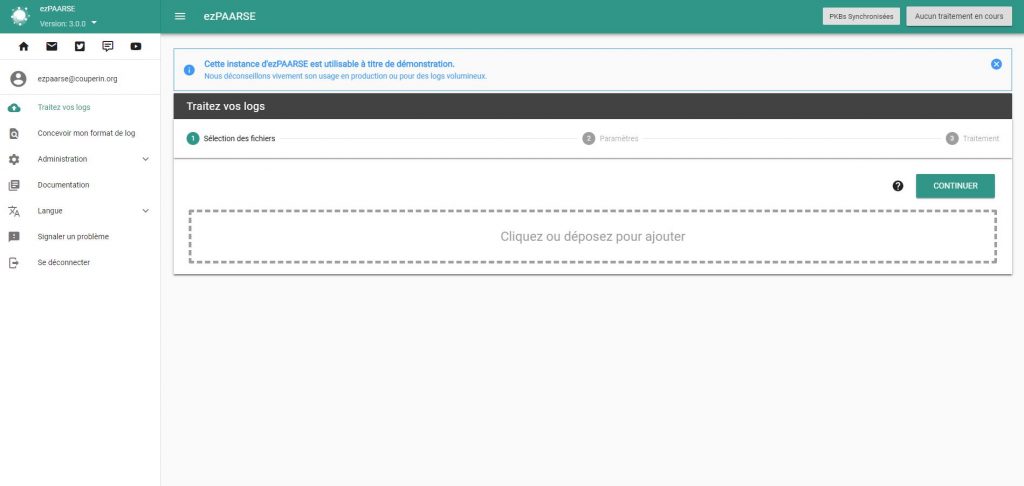
Le traitement des logs se fait en 3 étapes successives :
- Sélection des fichiers (cliquer ou déposer)
- Paramètres (choix d’un paramétrage prédéfini)
- Traitement
Concevoir mon format de log
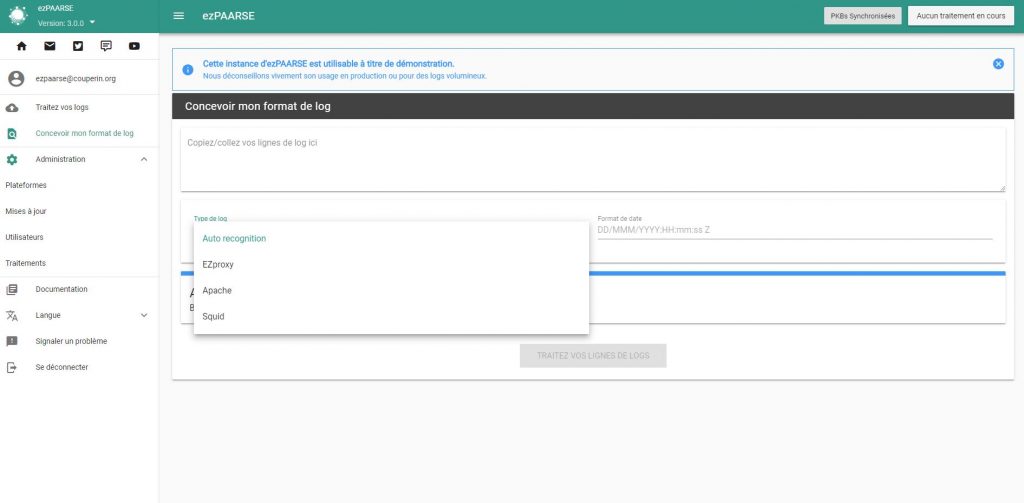
Concevez vous-même votre format de log pour faire des tests.
Il est possible d’utiliser des logs obtenus avec ezLOGGER lors d’un test de parseurs d’une plateforme.
Rapport – état du traitement
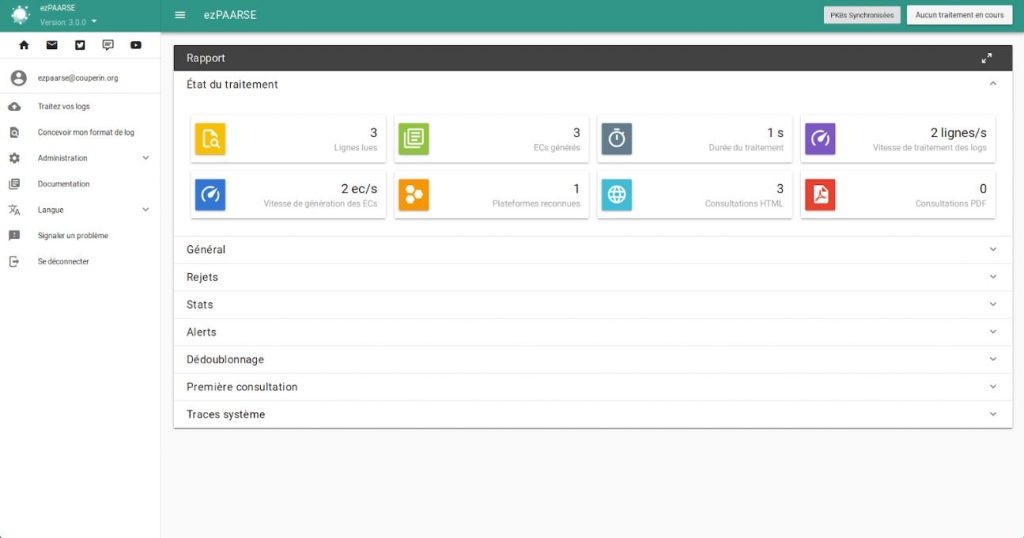
Comme le montre l’animation en début d’article, l’état du traitement s’affiche en temps réel avec des icônes de différentes couleurs. Le graphisme permet de reconnaître rapidement les différents types d’informations, les rejets, etc.
Historique des traitements
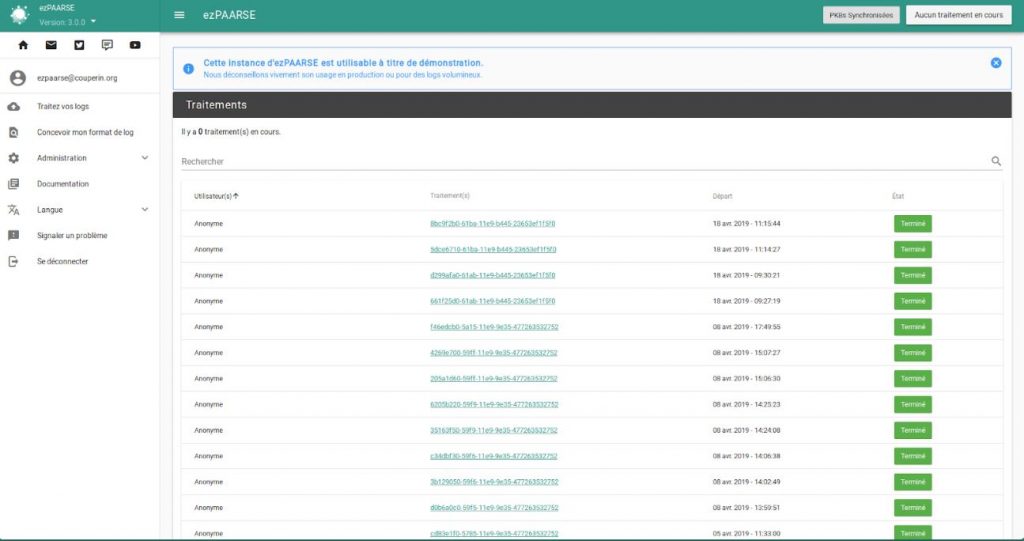
L’historique des traitements vous permet de consulter tous les traitements de votre instance réalisés dans les 24 dernières heures et de vérifier, pour chacun de ces traitements, le rapport d’exécution correspondant.
Administration – mises à jour
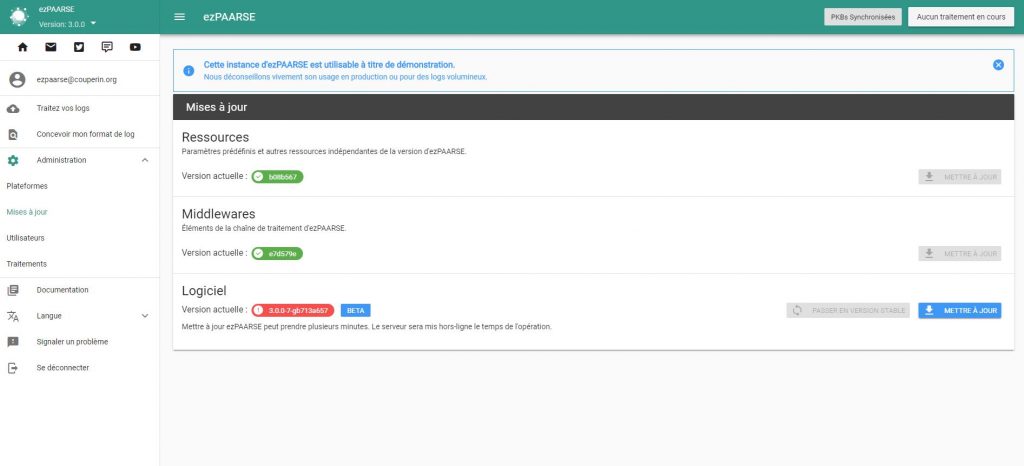
Dans l’administration d’ezPAARSE, les mises à jour disponibles sont indiquées en rouge (il suffit alors de cliquer sur l’icône bleue « mettre à jour ») et en vert lorsqu’elle ont déjà été appliquées.
Si vous souhaitez obtenir la nouvelle interface 3.0 sur votre instance locale, il faut sélectionner la mise à jour du logiciel.
Vous pouvez aussi tester l’instance de démonstration d’ezPAARSE pour vous familiariser avec la nouvelle présentation graphique avant de faire la mise à jour de votre instance.
N’hésitez pas à contacter l’équipe ezTEAM si vous souhaitez des renseignements complémentaires ou pour une aide technique.
Bonne journée.
Frédéric Truong pour ezTEAM.